DPCC を取り付ける
PCIe カードの交換または構成の一環として、この手順を実行します。DPCC を取り外すには、Remove a DPCCを参照してください。
始める前に
-
コンポーネントの保守性、位置、および名称については、Component Serviceability, Locations, and Designationsを参照してください。
-
埋め込み式のボタンをアクティブ化するためのスタイラスを用意してください。
-
ホットサービスのためのサーバーの準備を行います。Prepare the Server for Hot Serviceを参照してください。
あるいは、コールドサービスのためのサーバーの準備を行うには、Prepare the Server for Cold Serviceを参照してください。
- DPCC の上部が閉じて固定されており、DPCC の前面にあるレバーが完全に開いた位置にあることを確認します。
-
DPCC の位置を空きスロットに合わせます。
DPCC のコネクタ側 (背面) がサーバーに向かって内側を向きます。
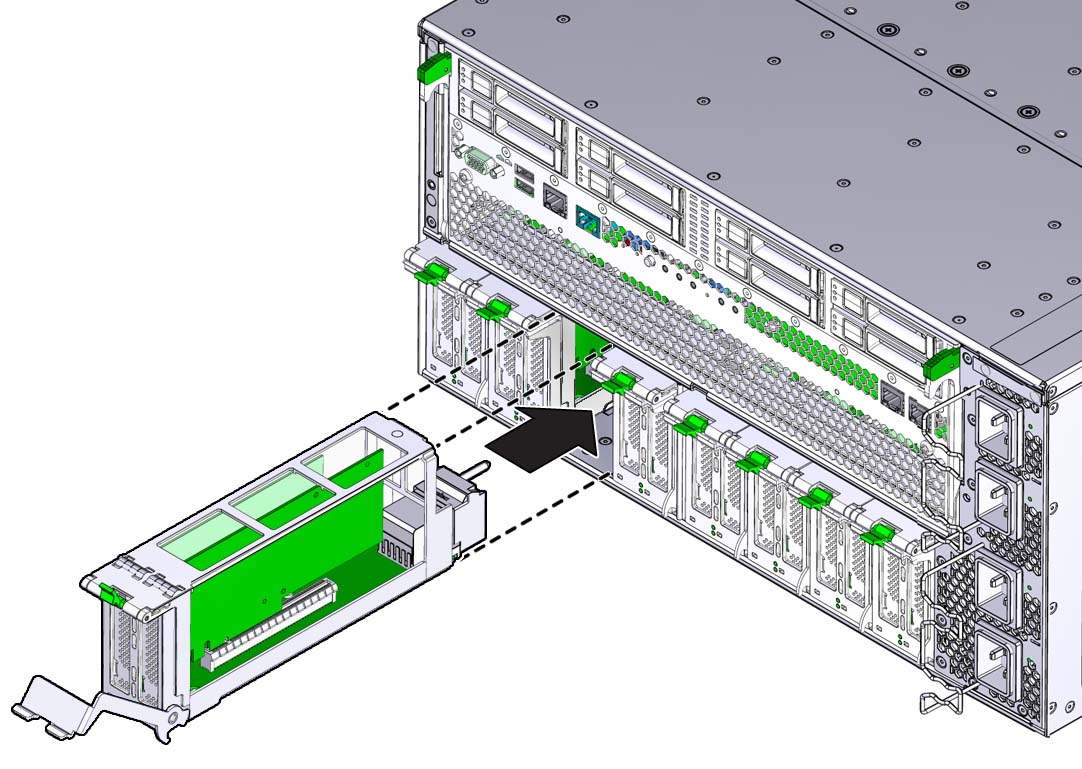
-
DPCC をスロット内に挿し込み、止まるまでスライドさせます。
これにより、DPCC がサーバーの背面からわずかに突き出た状態になります。DPCC をこの位置よりも内側に押し込もうとしないでください。
-
所定の位置にロックされるまで、DPCC のハンドルを上に回します。

注意 - 指を挟まないように注意してください。レバーを閉じるときは、その背面に指が触れないようにしてください。
このアクションにより、DPCC が内側に引き込まれ、DPCC 内のコネクタがサーバーのミッドプレーン上のコネクタとかみ合います。
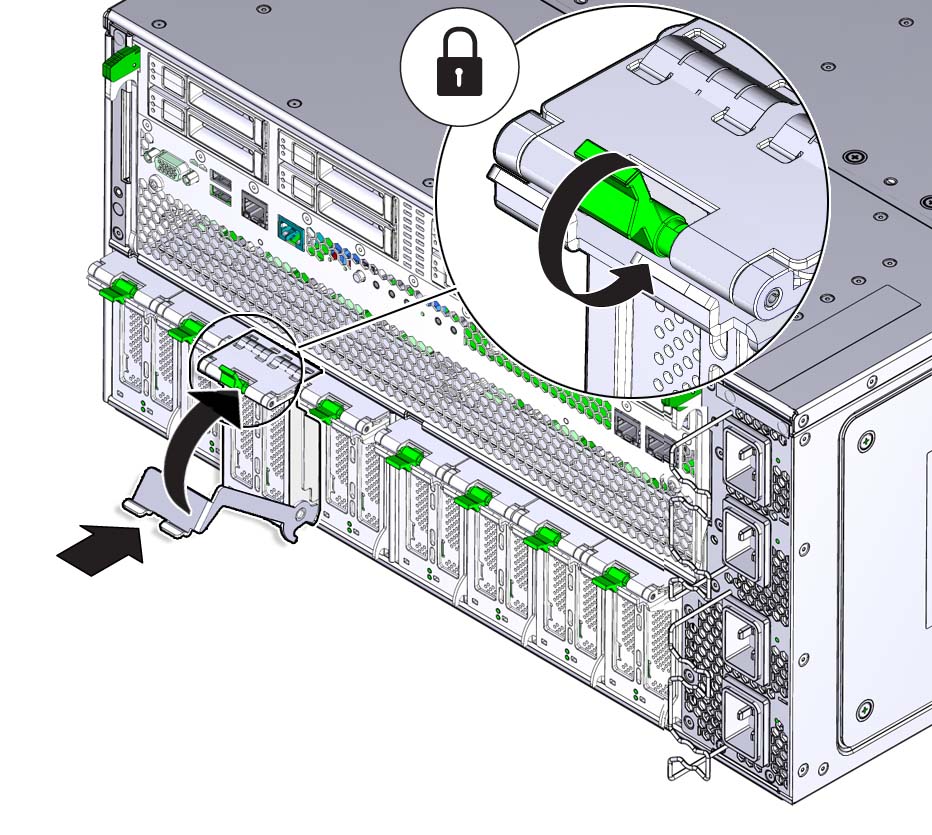
-
スタイラスを使用して、DPCC の前面にある両方の ATTN ボタンを押します。
注 - PCIe カードが 1 つしかない場合、対応する ATTN ボタンのみ押してください。コールドサービスを実行している場合、このステップは不要です。これらのボタンは、デバイスをオンラインにするリクエストをシステムに通知します。システムがそのリクエストを確認すると、DPCC の OK インジケータが点灯します。
- DPCC の前面の緑色の OK インジケータが常時点灯していることを確認します。
関連項目